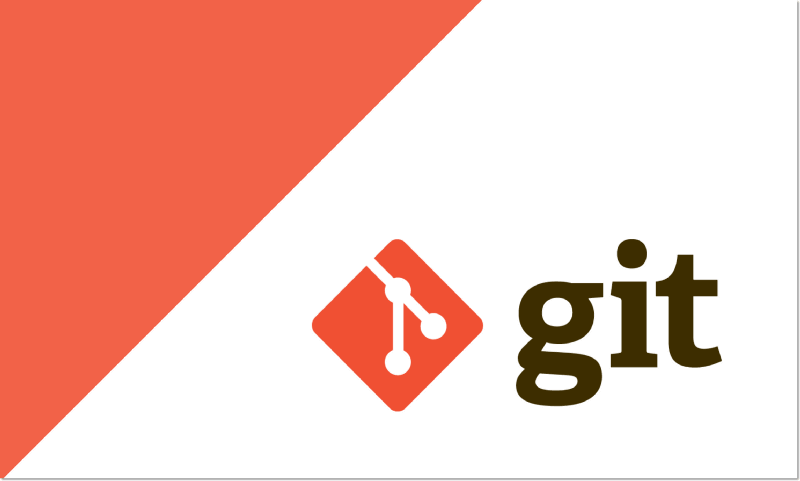
一些 Git 的使用心得
最近因為工作,還有架設部落格的關係,才又開始頻繁接觸使用 Git,想把最近的一些使用上的心得,還有一些設定,紀錄也分享一下,方便以後回顧
簡介
版本控制
先簡單解釋一下 Git 的概念,Git 是一個版本控制的軟體,最初是由 Linux 的作者為了更好的維護和管理 Linux 而設計出來的。
版本控制很常聽到,而目的上大概可以想成為了把產品的每個穩定版本備留下來,而做的一個行為。傳統方式可能透過不同的資料夾命名、FTP、壓縮… 等等方法,但是這會導致混亂,每個版本間的差異沒辦法被體現出來,人為控管的方式也可能導致版本不可信,而且也更占用空間資源
所以才需要用自動化管理的軟體來做這件事,Git 就是為此而生
Git
Git 的設計在程式碼修改上有很突出的表現,每次版本間的差異用 commit 為單位,也就是每次變更的提交
而變更是以程式碼每一行的差異,或是檔案為單位去記錄,在版本間的比較上會非常明確,可以知道是哪個檔案,哪一行有出現差異,提交本身就成為最好的版本標記,再微小的提交都可以成為一個版本,而也因為是記錄變更,而不需要占用到龐大的硬碟空間
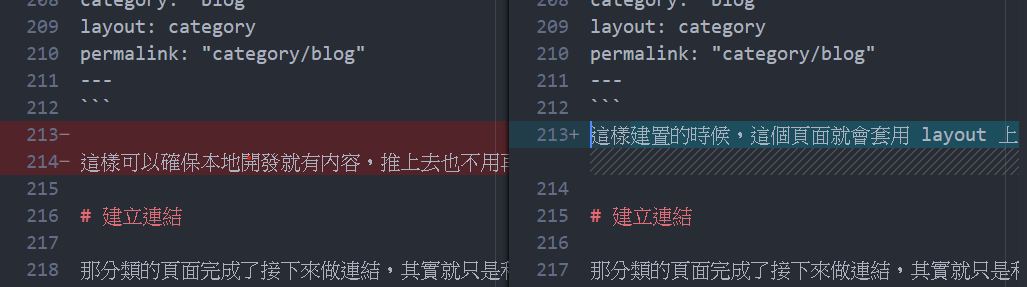
Git 也可以在各個提交點中,自由切換也可以開分支,做到垂直、平行的版本切換,也就達到了版本控制的目的並且不會遺失任何版本
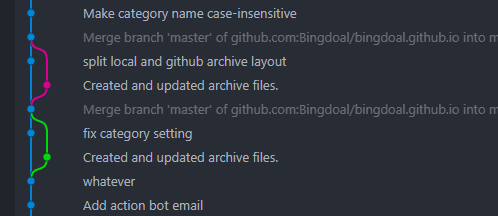
Git 平台
Git 是一套軟體,基本上是運作在本機並且以一個專案的根目錄為範圍,去監控這一整個專案,去做到這個專案的版本控制,那要怎麼團隊合作開發上達到版本控制且安全的協作呢?
這就要仰賴以 Git 為核心的雲端服務平台,較知名的有 GitLab、GitHub、Bitbucket 等等,這些平台幫你把專案放在雲端上,並且用 Git 為核心軟體來管理,就像是大家遠端到平台上面利用 Git command 一起互動
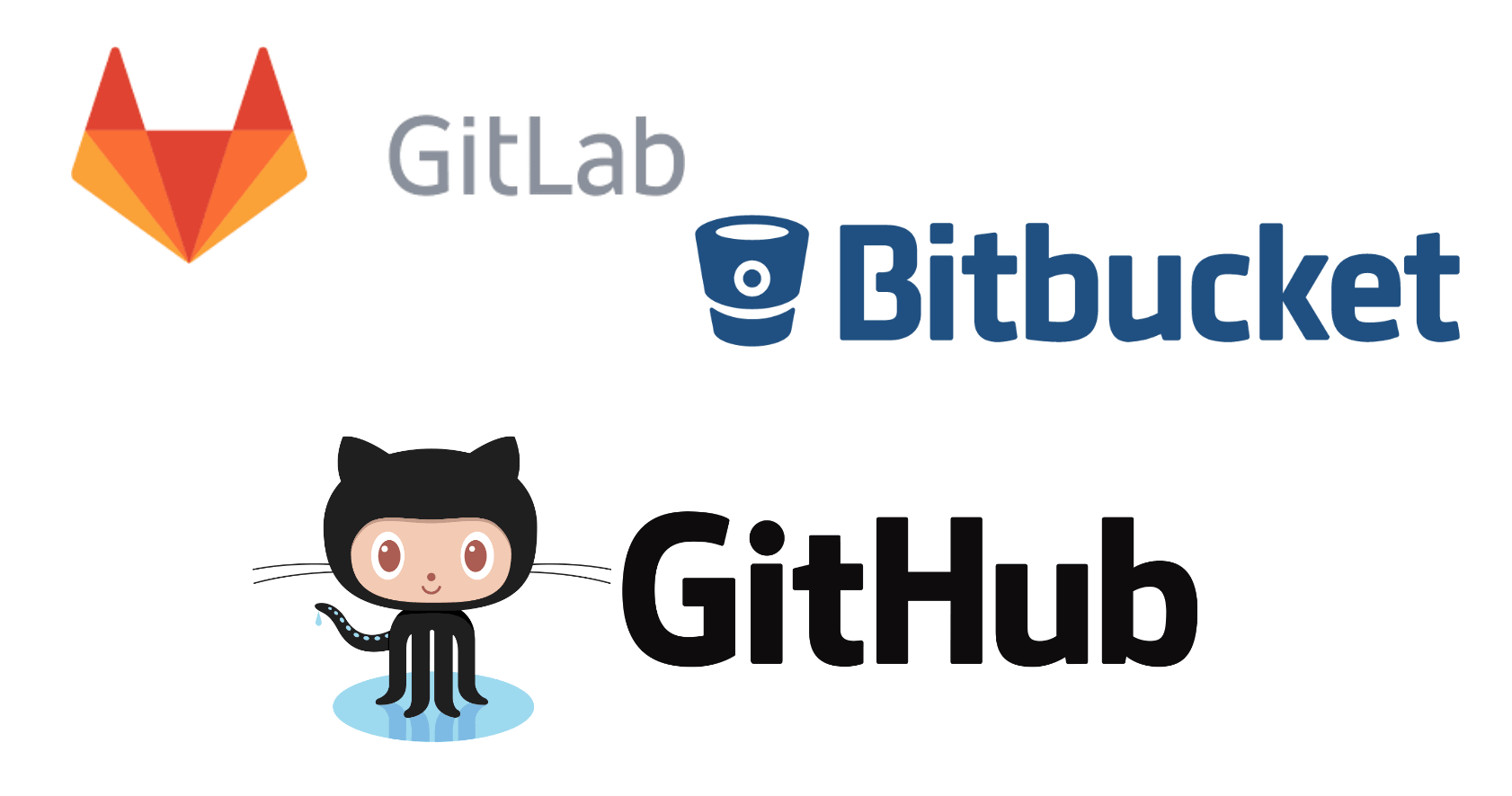
Git Command
基礎流程
簡單紀錄說明下常用的 Git 指令的使用與目的
首先要設定一下你的基本資料,這些資料會與你的變更一起被 commit 上去,明確的表示出,這個變更是由誰所進行的
git config --global user.name "<your-name>"
git config --global user.email "<your-email>"
接下來在你修改程式碼或變更任何檔案之後,再來查看現在變更中的檔案
git status
也可以看到變更的細節,到底是哪一行程式碼被更動了
git diff
確認好更動之後,利用下面兩個指令,去提交你的變更
git add <filepath that you want to commit>
git commit -m "<commit message>"
如果有利用到 Git 平台的話,最後再 push 上去,就可以將本地的變更,同步到平台上去了
git push
檔案狀態
上面很大概的講了一下 git 提交變更的流程,在這個過程中可以發現在經過 git add 之後再看 git status,會發現檔案被加入到了下面所寫的暫存區(Staging Area)
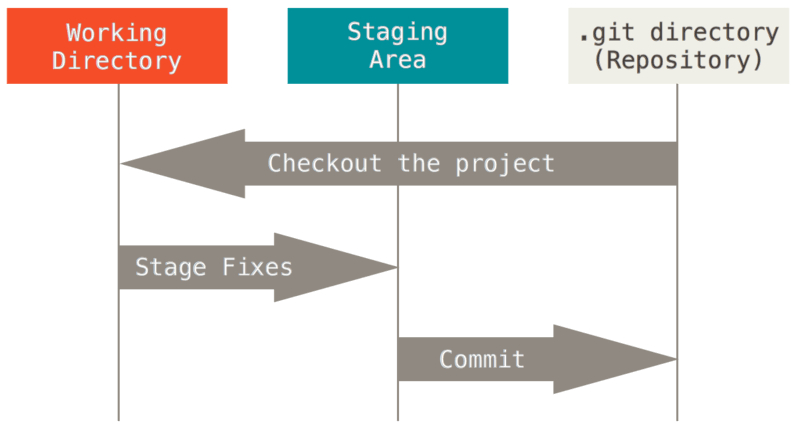
檔案會進入 git 的暫存狀態,等待被 commit 進入 repository,經過 commit 過後程式碼就被認定寫入到 repository,基本上只要進到了 repository,這個變更就不太會遺失了,所以每寫完一個重要的段落都一定要 commit 阿
版本控制
會了基本同步之後,要來看看到底是怎麼做到版本控制的 首先來看看之前我們做的 commit 到底都被記錄在哪裡了
git log
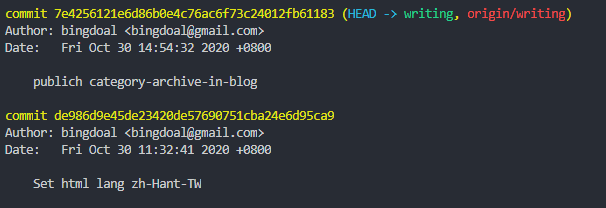
這可以看到之前所有的 commit 紀錄,每個 commit 都會帶一個很長的 hash 值,代表這個 commit 的位置,基本上我們只需要看到前 7 碼就好了
log 很長不想看完的話,要退出只要輸入 q 就好
這個 hash 可以用來查看這個階段的變更,一樣透過前面的指令
git diff de986d9
或者也可以用來做版本的切換
git checkout de986d9
也可以直接讓專案回到這個版本
git reset de986d9
要注意 reset 這會讓 de986d9 之後的 commit 直接在 log 中消失,雖然其實還在,只要記得 hash 還是找的回來,但還是比較建議下面的指令
git revert de986d9
差異在於, revert 是把重設到 de986d9 的這件事,當成下一個變更,你不會遺失任何版本
分支
而在較有規模的專案開發中,大多數都會有切分支的需求,分支的概念就是從現在的版本拉一個平行世界出去,主要用來區隔不同功能或開發者的變更,不會直接衝突到一起
git branch <branch-name> # 建立分支
git checkout <branch-name> # 切換到分支
git checkout -b <branch-name> # 建立並且切換到分支
分支開發到一個階段之後,還是要回歸主版本那就要靠
git merge <branch-name>
merge 可能會發生 conflict,也就是所謂的衝突,有相同的檔案一起做了變更
這時候會進入 MERGE 的模式,Git 會幫你把 conflict 的區段畫起來,由開發者自己去決定是哪個變更要留下,或是再重新撰寫新的變更
然後再提交一包上去作為 Merge 的 commit,至此就算是解完衝突了
其他
Alias
在用 git 開發的時候會很頻繁的用到很多 git 的指令,要一直打非常的麻煩阿,所以可以利用 git alias 的功能,幫指令取別名,打起來就方便多了,下面列出我自己設定的 alias
git config --global alias.st status
git config --global alias.ch checkout
git config --global alias.ls "log --format='%C(yellow)%h%C(auto) - %C(magenta)%an%C(green)<%ae>%C(auto), %C(cyan)%ad%C(auto) : %s' --date=short"
git config --global alias.ignore "!gi() { curl -sL https://www.gitignore.io/api/$@ ;}; gi"
git config --global alias.alias config --get-regexp alias
git config --get-regexp alias # 列出所有 git alias
使用上只要
git st # 就等於 git status
如果想要取消別名只要
git config --global --unset alias.st
alias 外部指令
git config --global alias.ignore "!gi() { curl -sL https://www.gitignore.io/api/$@ ;}; gi"
可以看到這個 alias 最前面有個 !,意思是這個是不屬於 git 的內部指令的,連這都可以 alias。
這個指令的作用,是去 gitignore.io 的網站抓取常用的 .gitignore 的內容,也是很方便的東西
log
git config --global alias.ls "log --format='%C(yellow)%h - %C(magenta)%an%C(green)<%ae>, %C(cyan)%ad : %C(auto)%s' --date=short"
可以看到這裡幫 git log 寫了一堆參數,因為預設 git log 的輸出排版實在有點難看,所以可以用參數來幫助格式化一下,詳細可以看看這篇文 git log 進階應用 還可以搭配一些 filter 的功能方便查找
Tag
前面有講到要定位到想要的 commit 可以透過自動產生的 hash,但這個 hash 並不是這麼好記本身也不含有意義
這時候可以利用 git tag 的指令為 commit 貼上標記
git tag <tag-name> # 在最後的 commit 處貼上 tag
git tag <tag-name> de986d9 # 在 commit de986d9 處貼上 tag
git tag <tag-name> de986d9 -a -m "tag message" # 在 commit de986d9 處貼上 tag 並且附帶 "tag message" 的訊息
git tag -d <tag-name> # 刪除 tag
git tag # 列出所有的 tag
git tag -l 'v1.*' # 列出符合 v1.* 的所有 tag
那之後使用這個 tag 就等於會指向到被貼上的 commit 處了,有點像是幫 commit 取別名的概念 而如果有用到 git 平台的話,一般的 push 並不會把 tag 推上去,要透過一些參數
git push origin <tag-name> # 把 <tag-name> 推上去
git push origin --tags # 把全部的 tag 同步上去
git push --delete origin <tag-name> # 刪除遠端的 tag
tag 應用上比較常見的是貼上 stable 的版號,也方便統一管理或比較版本間的差異
.gitignore
在你的專案底下建立 .gitignore 的檔案,git 在對專案監控檔案變更的時候,就會忽略底下的檔案,不過也是可以強制加入的
git add -f <filepath>
如果說檔案在 .gitignore 建立前就被加入變更了,那 git 是不會捨棄對這個檔案的監控的,可以透過下面指令來除去對他的監控
git rm --cached <filepath>
或是用下面指令,一次掃除所有在暫存的對象,然後再 add 回來
git rm --cached -r ./
git add ./
.gitkeep
這個算是一個大家約定俗成的東西,而不是具有什麼實際效果的
有時候你的專案會需要這個資料夾,但底下可能是沒有檔案的,預設在 git 變更中是不會加入空資料夾的,這時候就可以在裡面新增一個 .gitkeep 的檔案,來表示這個資料夾要留著,裡面不需要任何內容